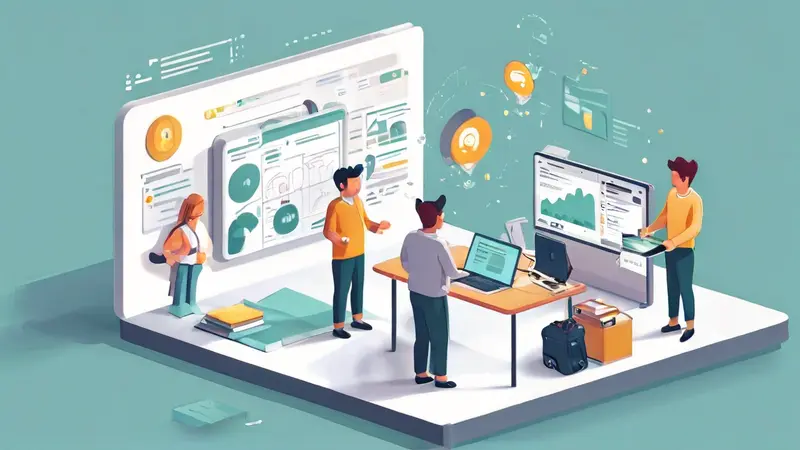
Web前端添加选择按钮的方法主要有:使用HTML元素、应用CSS进行样式定制、利用JavaScript进行动态交互。
其中,使用HTML元素是最基础的方式,它能迅速实现选择按钮的创建。HTML中提供了多种元素,如 <input type="radio">、<input type="checkbox"> 和 <select>,可以满足不同的选择需求。
一、使用HTML元素创建选择按钮
1. 使用<input type="radio">创建单选按钮
单选按钮用于在多个选项中选择一个。以下是一个简单的例子:
<form>
<label>
<input type="radio" name="choice" value="option1"> Option 1
</label>
<label>
<input type="radio" name="choice" value="option2"> Option 2
</label>
<label>
<input type="radio" name="choice" value="option3"> Option 3
</label>
</form>
2. 使用<input type="checkbox">创建复选按钮
复选按钮用于在多个选项中选择多个。以下是一个简单的例子:
<form>
<label>
<input type="checkbox" name="choice" value="option1"> Option 1
</label>
<label>
<input type="checkbox" name="choice" value="option2"> Option 2
</label>
<label>
<input type="checkbox" name="choice" value="option3"> Option 3
</label>
</form>
3. 使用<select>创建下拉选择框
下拉选择框用于在一个下拉列表中选择一个或多个选项。以下是一个简单的例子:
<form>
<label for="dropdown">Choose an option:</label>
<select id="dropdown" name="choices">
<option value="option1">Option 1</option>
<option value="option2">Option 2</option>
<option value="option3">Option 3</option>
</select>
</form>
二、应用CSS进行样式定制
1. 基础样式定制
HTML元素提供了基本的功能,但在实际应用中,往往需要通过CSS进行样式的定制。以下是一个简单的例子:
<style>
.custom-radio {
margin: 10px;
}
.custom-checkbox {
margin: 10px;
}
.custom-select {
width: 200px;
padding: 5px;
}
</style>
<form>
<label class="custom-radio">
<input type="radio" name="choice" value="option1"> Option 1
</label>
<label class="custom-checkbox">
<input type="checkbox" name="choice" value="option1"> Option 1
</label>
<label for="dropdown" class="custom-select">Choose an option:</label>
<select id="dropdown" name="choices" class="custom-select">
<option value="option1">Option 1</option>
<option value="option2">Option 2</option>
<option value="option3">Option 3</option>
</select>
</form>
2. 高级样式定制
通过CSS,我们还可以进行更高级的定制,如使用伪类、伪元素来创建自定义的选择按钮样式。
<style>
.custom-radio input[type="radio"] {
display: none;
}
.custom-radio input[type="radio"] + label::before {
content: '';
display: inline-block;
width: 20px;
height: 20px;
border: 1px solid #000;
border-radius: 50%;
margin-right: 10px;
vertical-align: middle;
}
.custom-radio input[type="radio"]:checked + label::before {
background-color: #000;
}
</style>
<div class="custom-radio">
<input type="radio" id="radio1" name="choice" value="option1">
<label for="radio1">Option 1</label>
</div>
<div class="custom-radio">
<input type="radio" id="radio2" name="choice" value="option2">
<label for="radio2">Option 2</label>
</div>
三、利用JavaScript进行动态交互
1. 动态显示选择结果
通过JavaScript,可以实现选择按钮的动态交互。例如,动态显示用户的选择结果。
<form id="choices-form">
<label>
<input type="radio" name="choice" value="option1"> Option 1
</label>
<label>
<input type="radio" name="choice" value="option2"> Option 2
</label>
<label>
<input type="radio" name="choice" value="option3"> Option 3
</label>
</form>
<div id="result"></div>
<script>
document.getElementById('choices-form').addEventListener('change', function(event) {
if(event.target.name === 'choice') {
document.getElementById('result').innerText = 'You selected: ' + event.target.value;
}
});
</script>
2. 动态添加或删除选择按钮
JavaScript还可以用于动态添加或删除选择按钮,以实现更灵活的功能。
<form id="dynamic-form">
<button type="button" onclick="addOption()">Add Option</button>
</form>
<div id="dynamic-result"></div>
<script>
let optionCount = 0;
function addOption() {
optionCount++;
const newOption = document.createElement('label');
newOption.innerHTML = `<input type="radio" name="dynamicChoice" value="option${optionCount}"> Option ${optionCount}`;
document.getElementById('dynamic-form').appendChild(newOption);
}
document.getElementById('dynamic-form').addEventListener('change', function(event) {
if(event.target.name === 'dynamicChoice') {
document.getElementById('dynamic-result').innerText = 'You selected: ' + event.target.value;
}
});
</script>
四、结合项目管理系统实现复杂功能
在实际开发中,复杂的项目往往需要协同工作和进度管理,这时可以借助项目管理系统来提高效率。研发项目管理系统PingCode 和 通用项目协作软件Worktile 是两个常用的系统。
1. 研发项目管理系统PingCode
PingCode专为研发项目设计,支持需求管理、缺陷跟踪、任务管理等功能,可以帮助团队更好地管理项目中的选择按钮功能开发过程。
2. 通用项目协作软件Worktile
Worktile则是一个通用的项目协作工具,适用于不同类型的项目管理。它支持任务分配、进度跟踪、团队协作等功能,可以帮助团队更高效地完成选择按钮功能的开发和测试。
总结
添加选择按钮是Web前端开发中的基本任务,但其实现方式多样,从简单的HTML元素到复杂的CSS定制,再到动态的JavaScript交互,每一种方式都有其独特的优势。在实际项目中,选择合适的实现方式,并结合项目管理系统进行团队协作,能够显著提高开发效率和项目质量。
相关问答FAQs:
1. 如何在web前端页面中添加选择按钮?
在web前端开发中,你可以通过以下几种方式来添加选择按钮:
- 使用HTML的元素:可以使用来创建单选按钮,或者使用来创建复选按钮。通过设置name属性为相同的值,可以实现单选或多选的效果。
- 使用CSS样式自定义按钮外观:你可以使用CSS样式对按钮进行自定义,包括颜色、大小、边框等样式属性。通过设置不同的class或id,可以为不同的按钮添加不同的样式。
- 使用JavaScript来实现按钮交互:你可以使用JavaScript来添加点击事件监听器,根据用户的选择状态来执行相应的操作,例如切换页面内容、显示隐藏元素等。
2. 如何设置选择按钮的默认选项?
要设置选择按钮的默认选项,你可以在HTML的元素中添加checked属性。对于单选按钮,只需要在其中一个按钮上添加checked属性,即可设置该按钮为默认选项。对于复选按钮,可以在需要默认选中的按钮上添加checked属性。
例如,对于单选按钮:
<input type="radio" name="gender" value="male" checked> Male
<input type="radio" name="gender" value="female"> Female
在上面的示例中,"Male"按钮将作为默认选项。
3. 如何获取用户选择的按钮值?
要获取用户选择的按钮值,可以使用JavaScript来获取。首先,为选择按钮添加唯一的id或class属性,以便能够通过JavaScript选择它们。然后,使用JavaScript的querySelector或getElementById等方法来获取所选按钮的引用。最后,通过访问该按钮的value属性,即可获取用户选择的值。
例如,假设你有一个id为"gender"的单选按钮组:
<input type="radio" name="gender" value="male" id="male"> Male
<input type="radio" name="gender" value="female" id="female"> Female
你可以使用以下JavaScript代码获取用户选择的值:
var selectedValue = document.querySelector('input[name="gender"]:checked').value;
console.log(selectedValue);
以上代码将打印出用户选择的值,即"male"或"female"。请注意,如果用户没有选择任何按钮,上述代码将返回undefined。因此,在使用之前,你应该确保用户已经进行了选择。
原创文章,作者:Edit2,如若转载,请注明出处:https://docs.pingcode.com/baike/3174116

